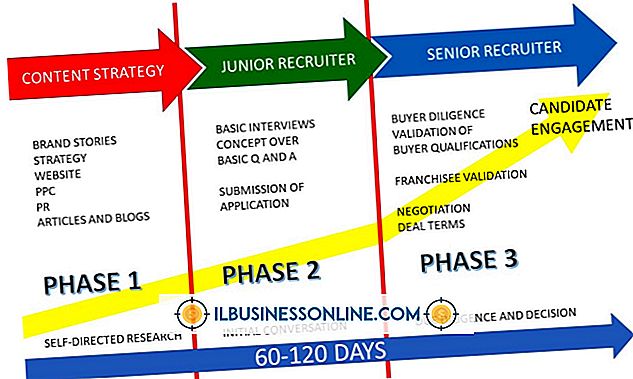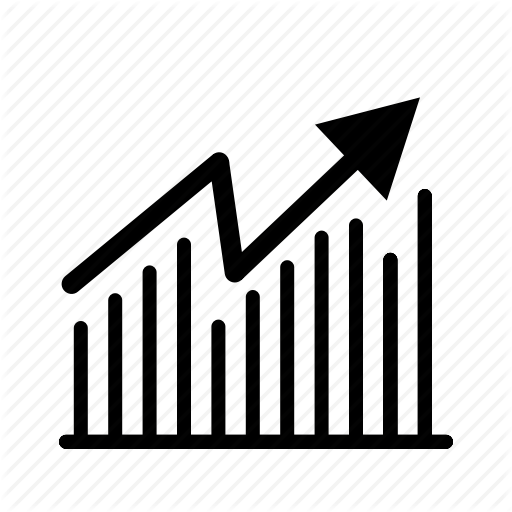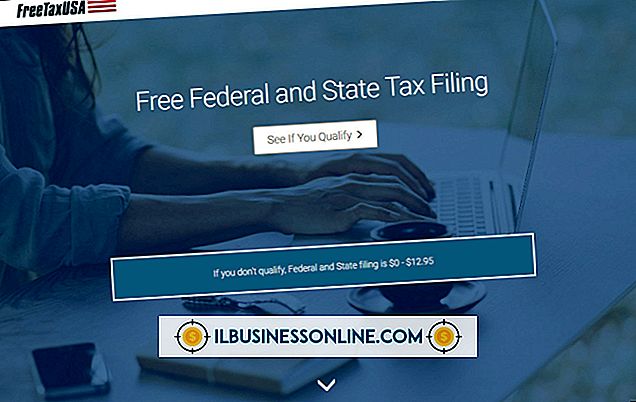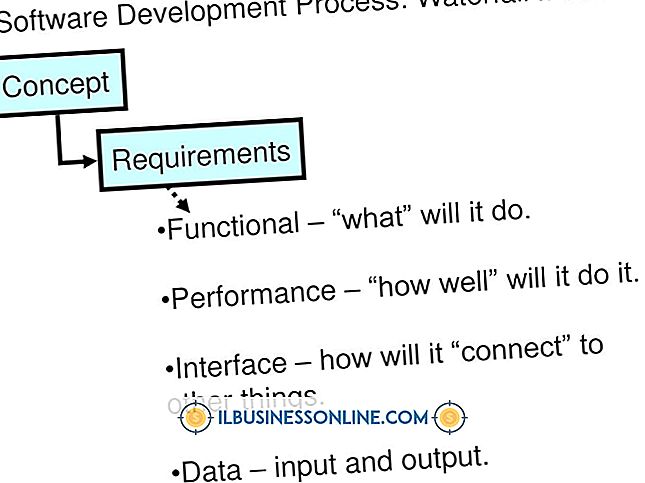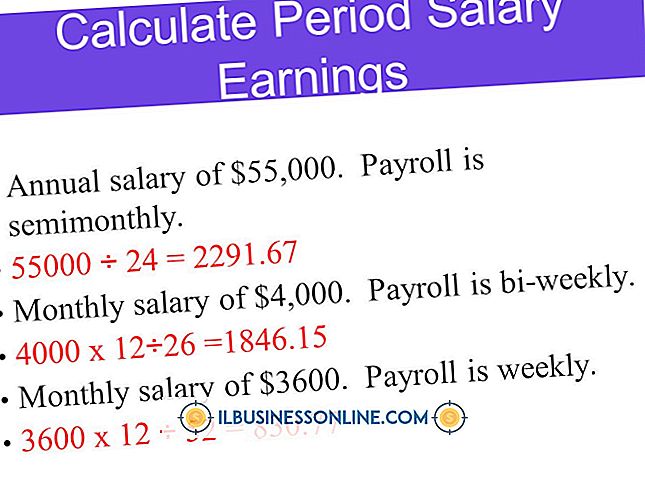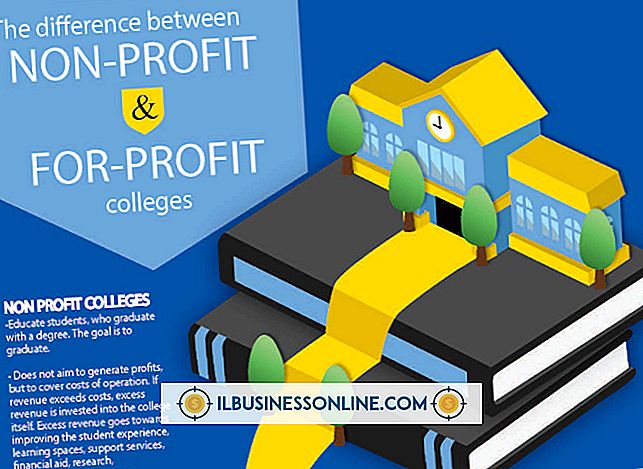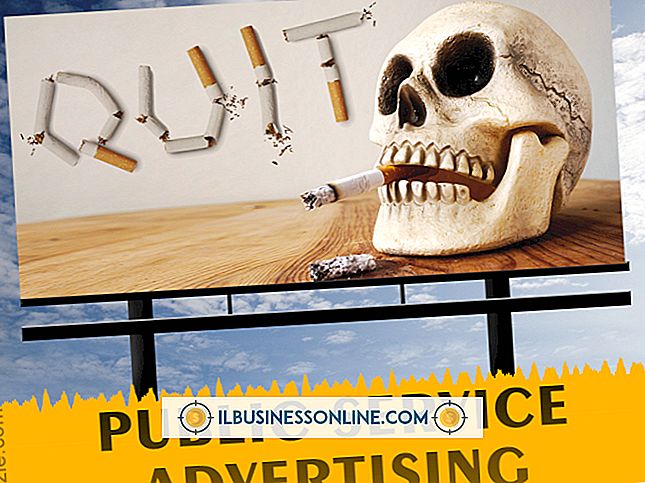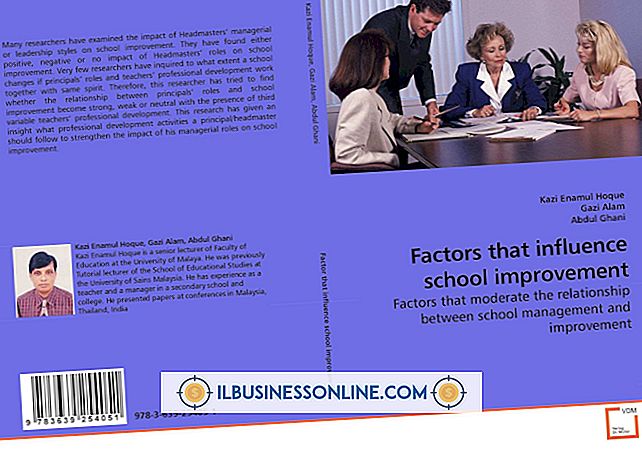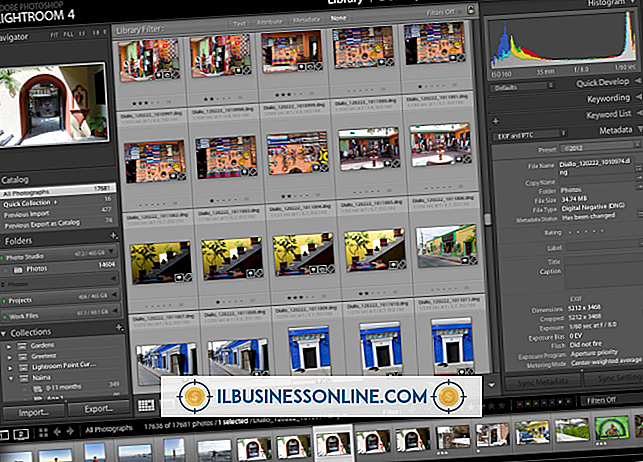Sådan bruger du Skype til at ringe til Outlook

Hvis du bruger Microsoft Outlook til at holde styr på dine forretningsforbindelser og have Skype installeret på din computer, kan du integrere de to programmer, så du kan ringe numre med Skype direkte fra Outlook. Integration af de to programmer sammen kræver Skype Email Toolbar og en betalende Skype-konto. Du kan købe en abonnementstjeneste for at foretage ubegrænsede telefonopkald, eller købe en lille mængde Skype-kredit til at betale pr. Call-basis, hvilken der giver mest mening for dine forretningsbehov.
Brug af Skype Email Toolbar
1.
Åbn et nyt webbrowservindue og navigere til Skype Email Toolbar Beta-siden (se Ressourcer). Klik på "Download" knappen for at kopiere værktøjslinjen filen til din computer.
2.
Sørg for, at Microsoft Office og Skype er begge lukkede, og dobbeltklik derefter på den downloadede værktøjslinjefil for at starte installationsguiden.
3.
Læs vejledningen på skærmen i Installationsguiden, klik på "Næste" som bedt om det, og klik derefter på knappen "Install".
4.
Start Microsoft Outlook efter installationsguiden lukker. Skype starter automatisk også. Klik på knappen "Tillad adgang", så Skype kan bruges sammen med Outlook, og klik derefter på "OK".
5.
Køb noget Skype-kredit, hvis du ikke allerede har kredit. Du kan gøre dette ved at logge ind på din konto på Skype hjemmeside og klikke på "Priser". Vælg den prisplan, der passer bedst til dine forretningsbehov.
6.
Vælg enhver kontakt i Outlook. Alternativt kan du åbne enhver e-mail-meddelelse i Outlook, og afsenderens telefonnummer vises i højre side af vinduet. Dobbeltklik på Skype "Telefon" knappen ved siden af afsenderens telefonnummer. Skype ringer til telefonnummeret.
Tilpasning af værktøjslinjen
1.
Start Microsoft Outlook efter installation af Skype Email Toolbar. Klik på pil ned ved siden af Skype-ikonet i øverste venstre hjørne af Outlook-vinduet. Vælg "Valg" i rullemenuen.
2.
Klik på "Tilpas" i menuen til venstre i Skype-indstillinger-vinduet.
3.
Vælg "Skype Default", "All" eller "Minimum" for at vælge hvilke muligheder der vises i Skype Email Toolbar. Et eksempel på værktøjslinjen vises i øverste højre hjørne af vinduet.
4.
Tilføj noget emne fra menuen ved at trække det på Toolbar Preview. Fjern noget element ved at trække det fra Preview på værktøjslinjen og derefter klikke på "X", der vises under elementet.
Ting, der er nødvendige
- Computer mikrofon og højttalere